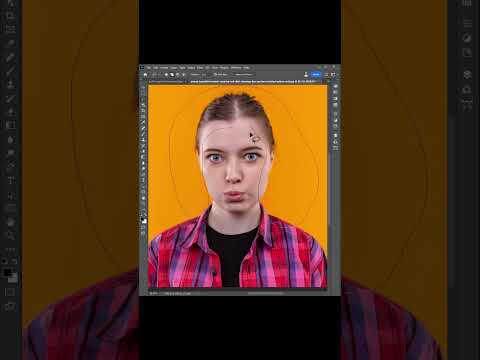Šis „wikiHow“moko jus, kaip kompiuteriu patikrinti bet kurio „Google Chrome“tinklalapio vizualinio elemento HTML šaltinio kodą.
Žingsniai

Žingsnis 1. Kompiuteryje atidarykite „Google Chrome“
„Chrome“piktograma atrodo kaip spalvotas rutulys, kurio centre yra mėlynas taškas. Jį galite rasti „Mac“aplanke „Programos“arba „Windows“meniu Pradėti.

Žingsnis 2. Spustelėkite trijų vertikalių taškų piktogramą
Šis mygtukas yra šalia adreso juostos viršutiniame dešiniajame naršyklės lango kampe. Bus atidarytas išskleidžiamasis meniu.

Žingsnis 3. Išskleidžiamajame meniu užveskite pelės žymeklį virš Daugiau įrankių
Atsiras antrinis meniu.

Žingsnis 4. Išplėstiniame meniu Daugiau įrankių spustelėkite Kūrėjo įrankiai
Bus atidarytas stulpelis „Inspektorius“, esantis dešinėje naršyklės lango pusėje.
Arba galite atidaryti inspektorių naudodami sparčiuosius klavišus. Šis spartusis klavišas yra ⌥ „Option“+⌘ „Cmd“+„Mac“ir „Ctrl“+„Alt“+„Windows“

5 veiksmas. Užveskite pelės žymeklį virš elemento stulpelyje „Inspektorius“
Perkėlę pelę į Inspector elementą ar eilutę, tinklalapyje bus paryškintas pasirinktas elementas.

Žingsnis 6. Dešiniuoju pelės mygtuku spustelėkite elementą, kurį norite patikrinti bet kuriame tinklalapyje
Dešiniuoju pelės mygtuku spustelėkite meniu pasirodys išskleidžiamajame lauke.

Žingsnis 7. Išskleidžiamajame meniu pasirinkite Tikrinti
Slinkite inspektoriaus stulpelį aukštyn arba žemyn iki pasirinkto elemento ir paryškinkite jo šaltinio kodą.